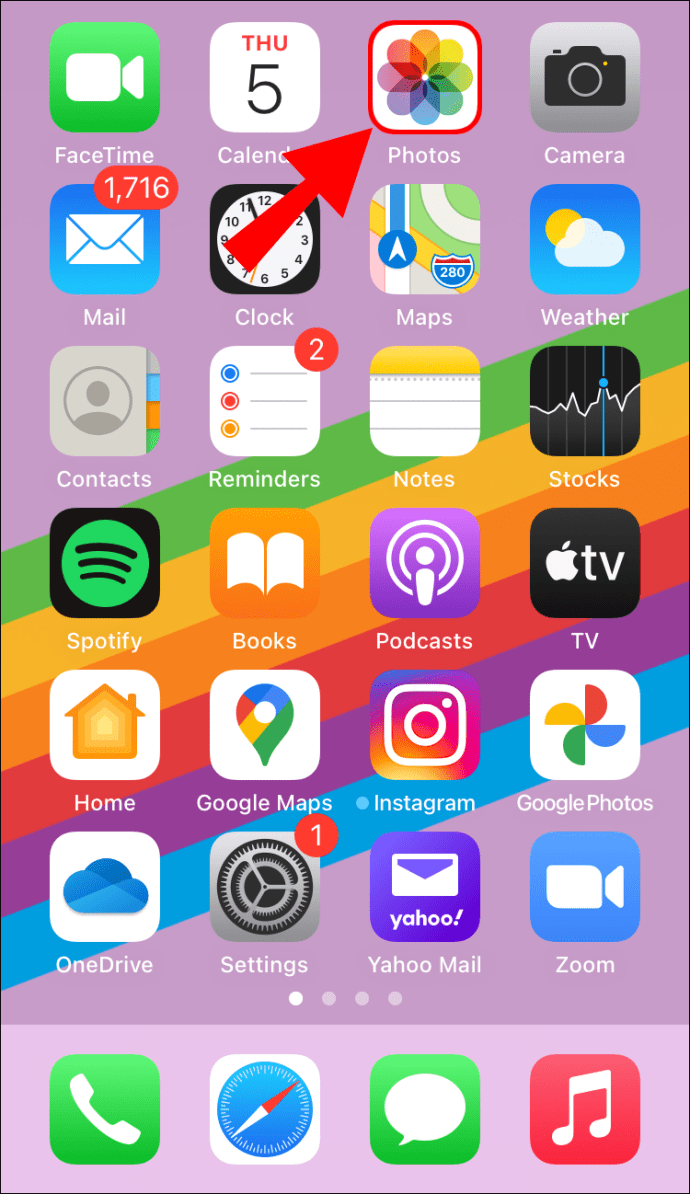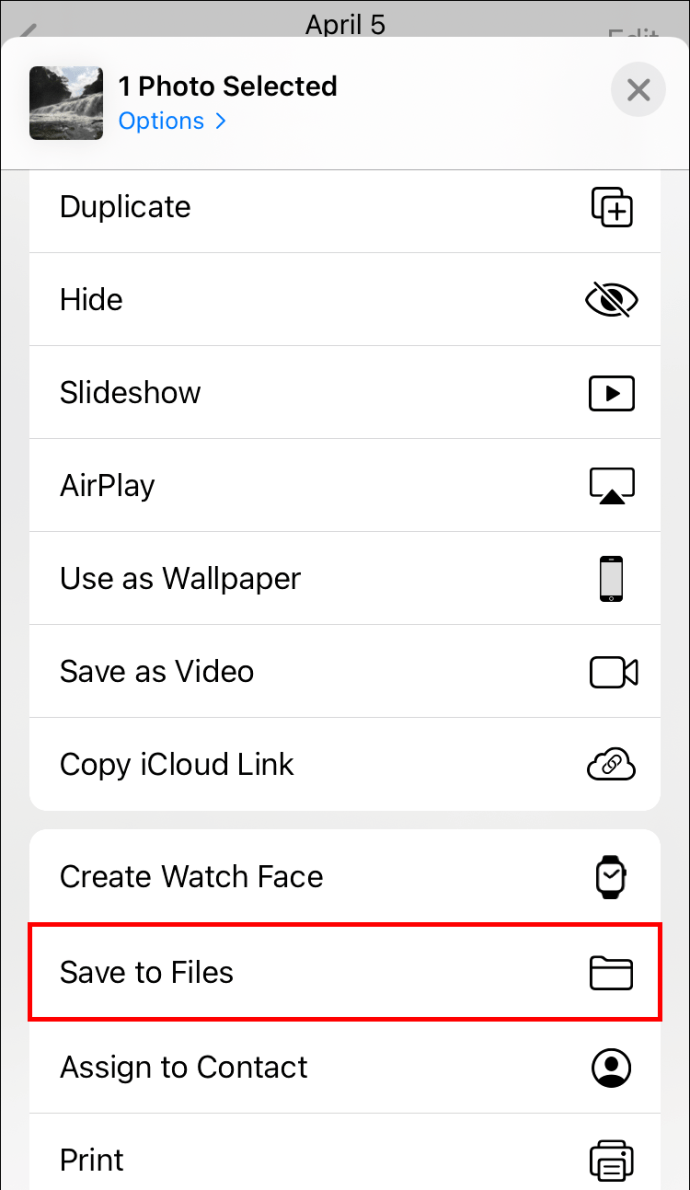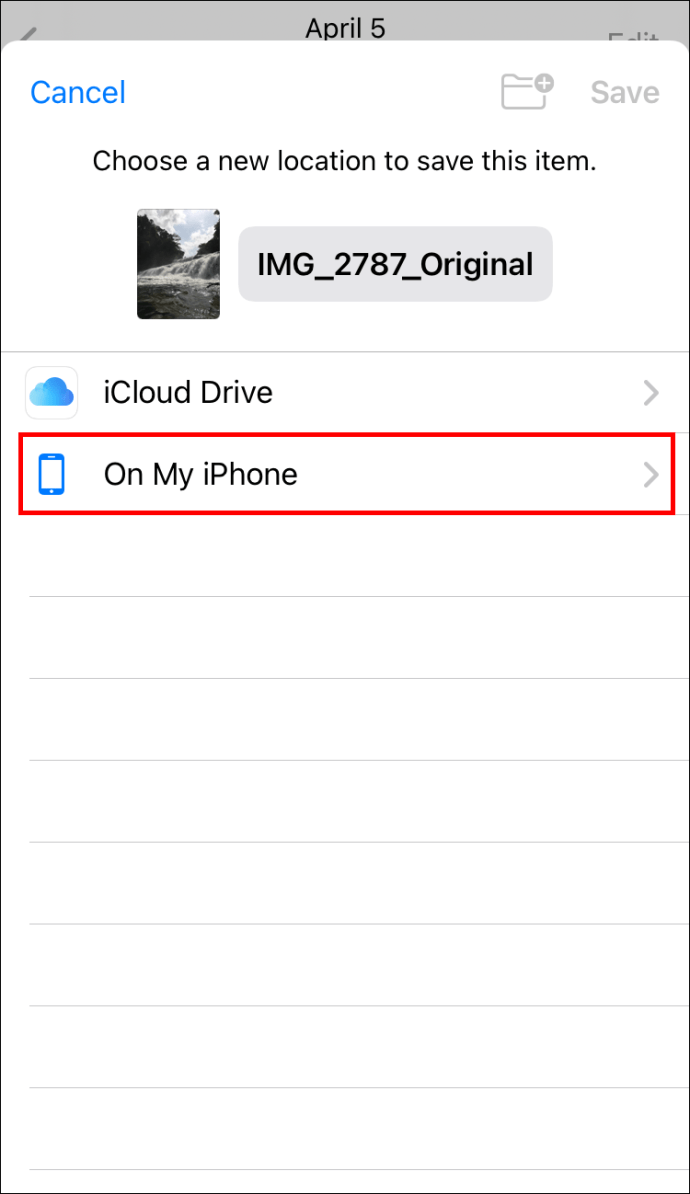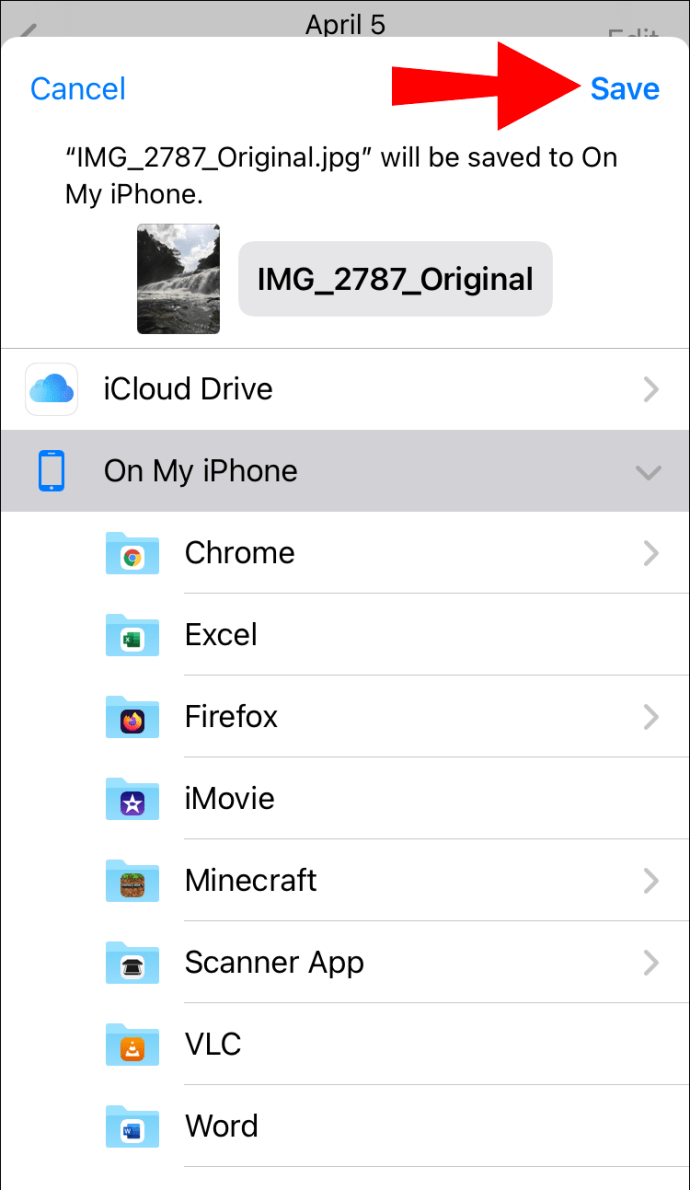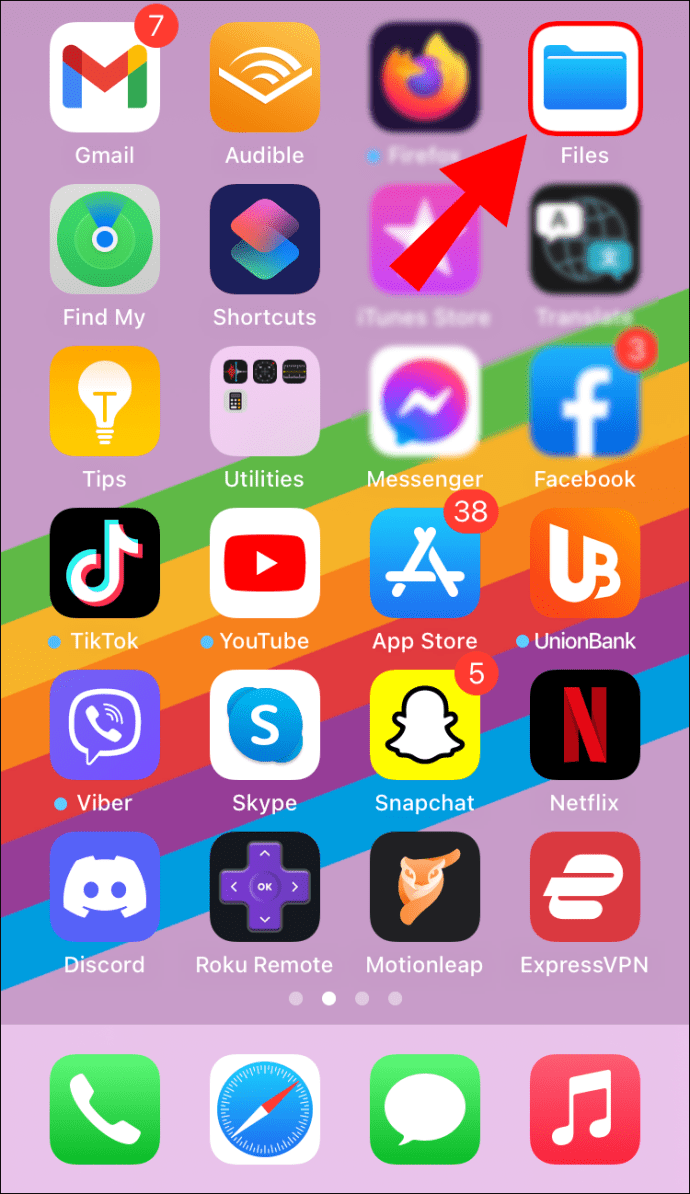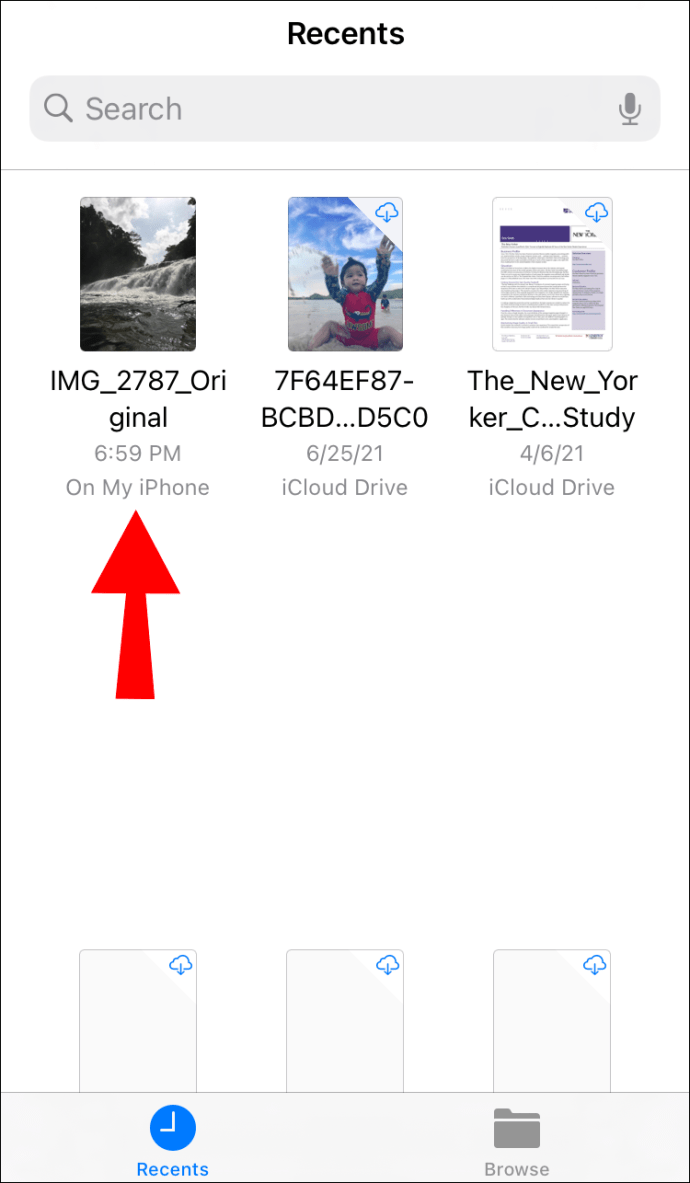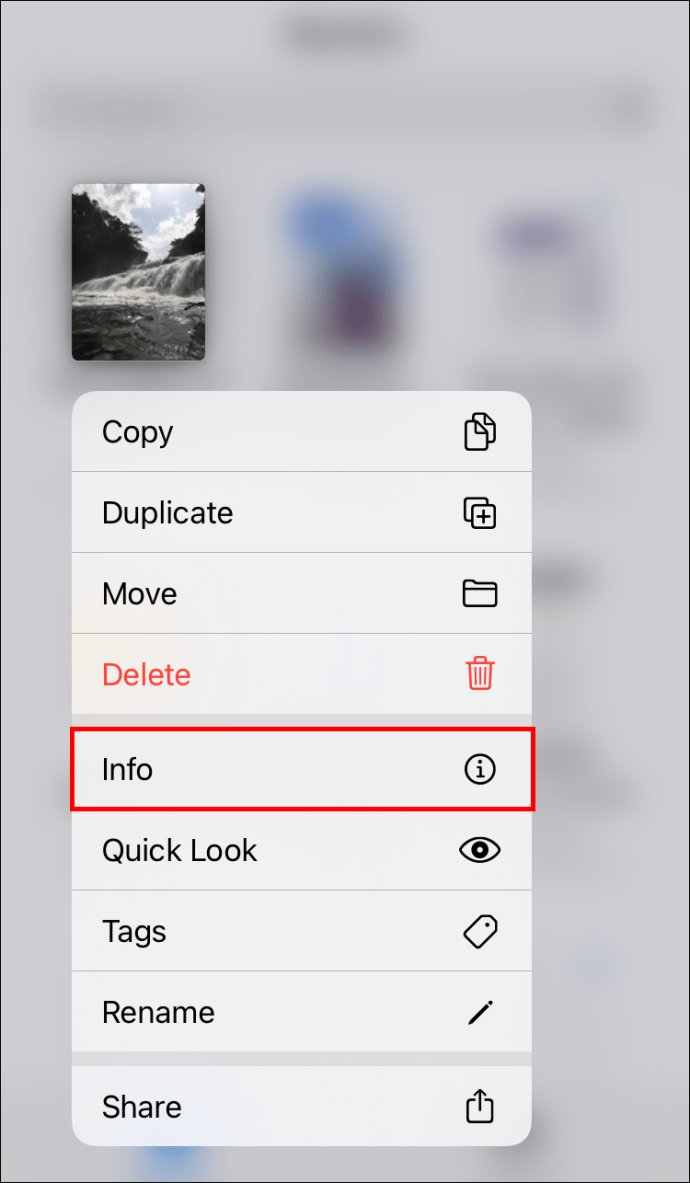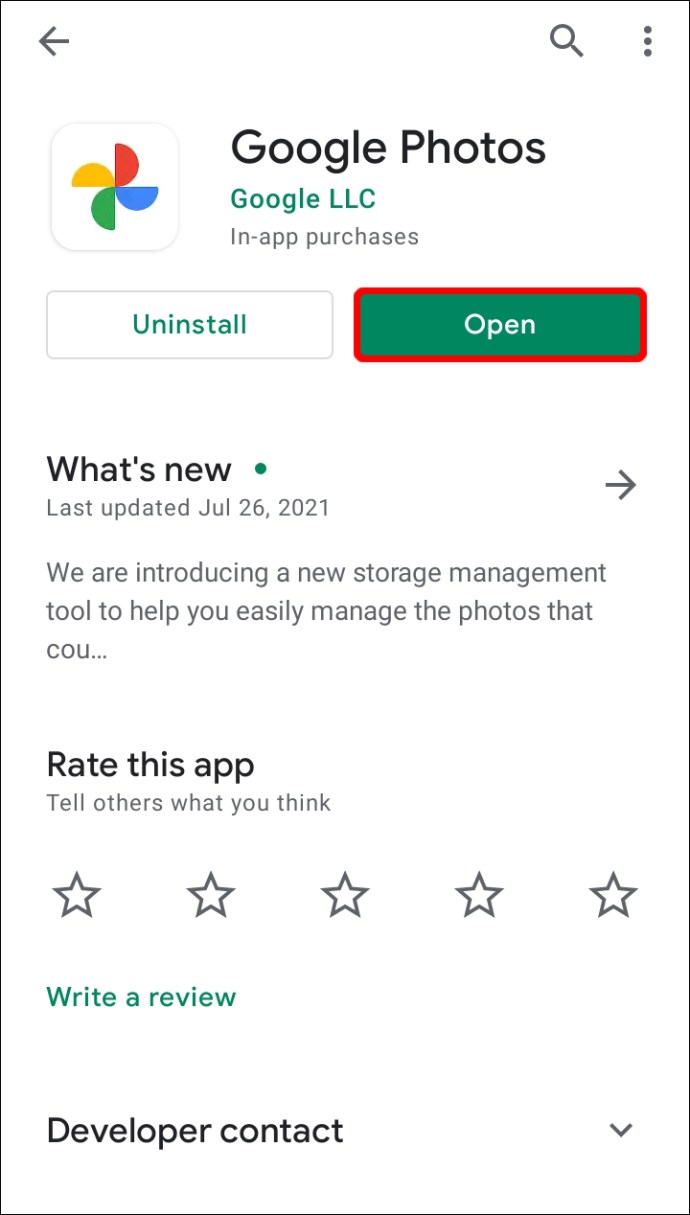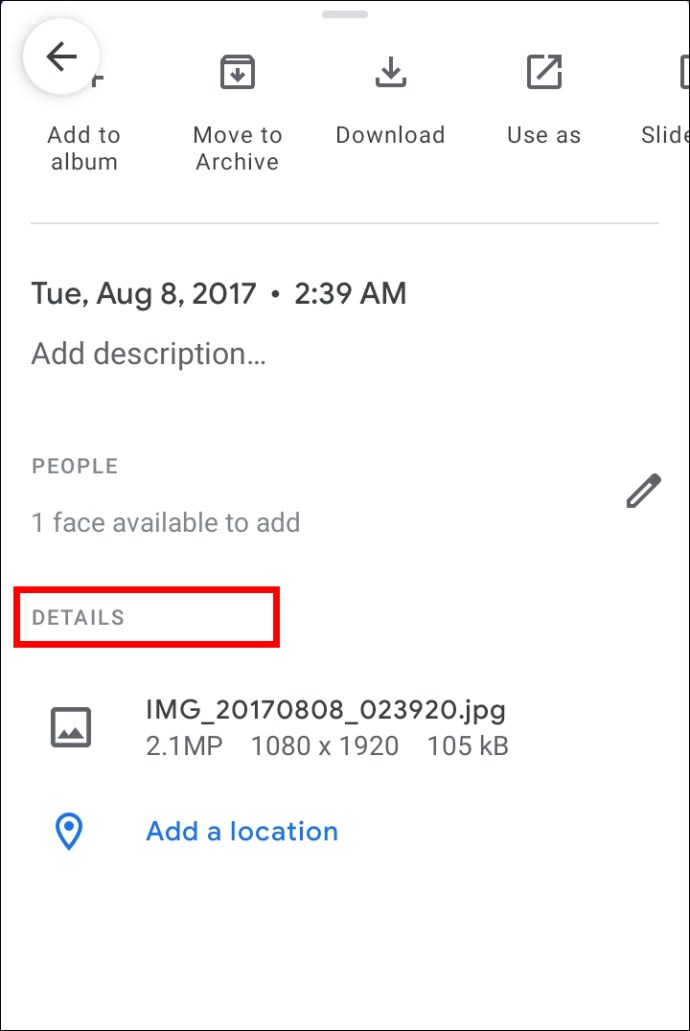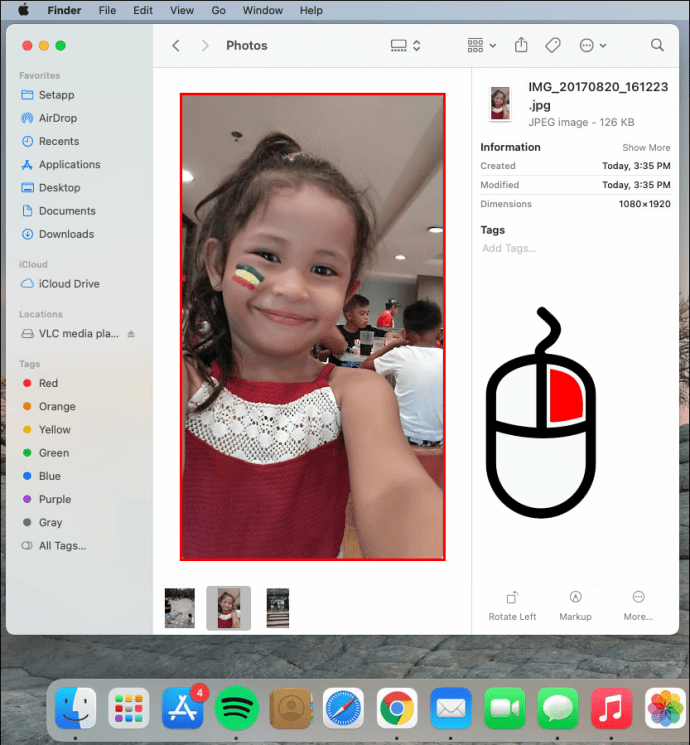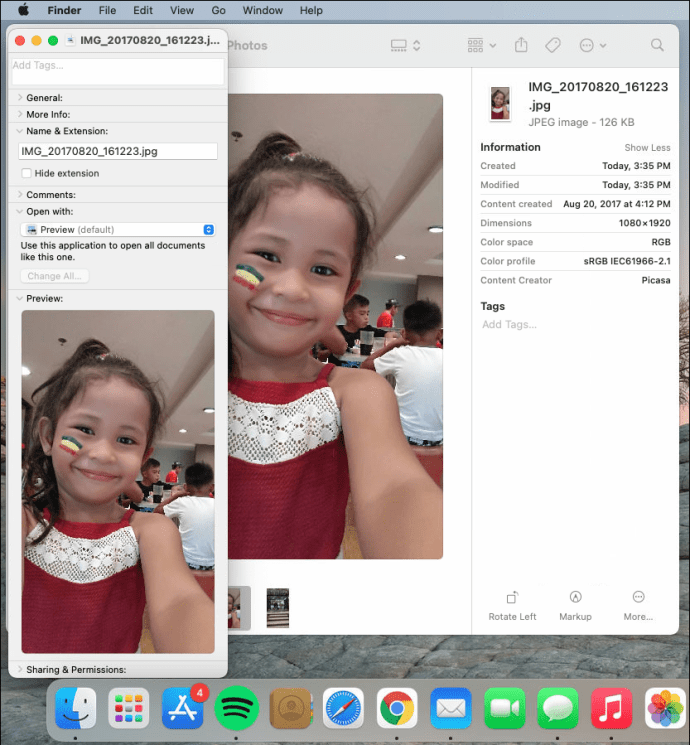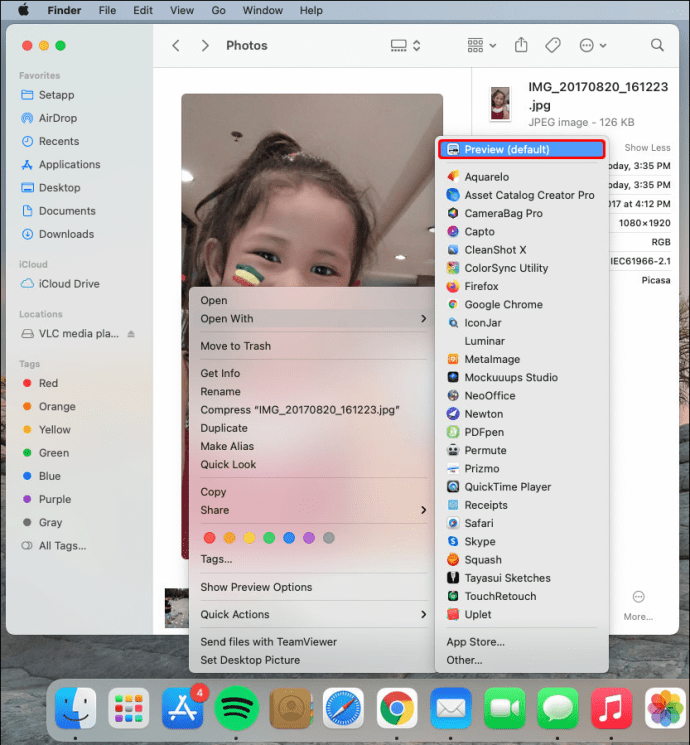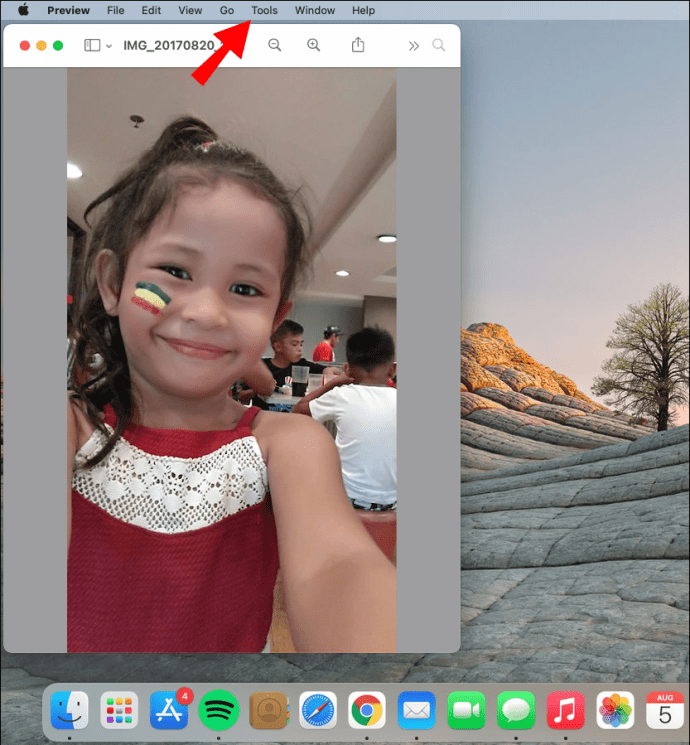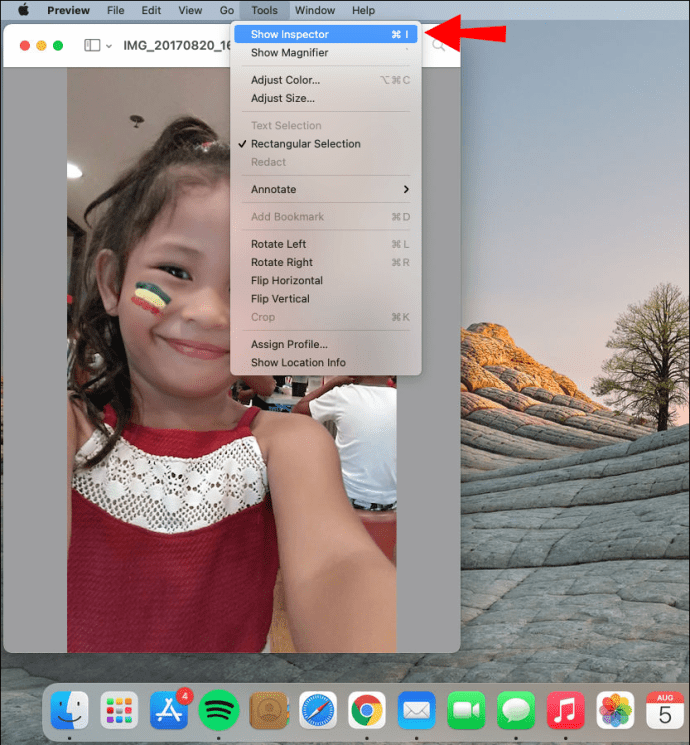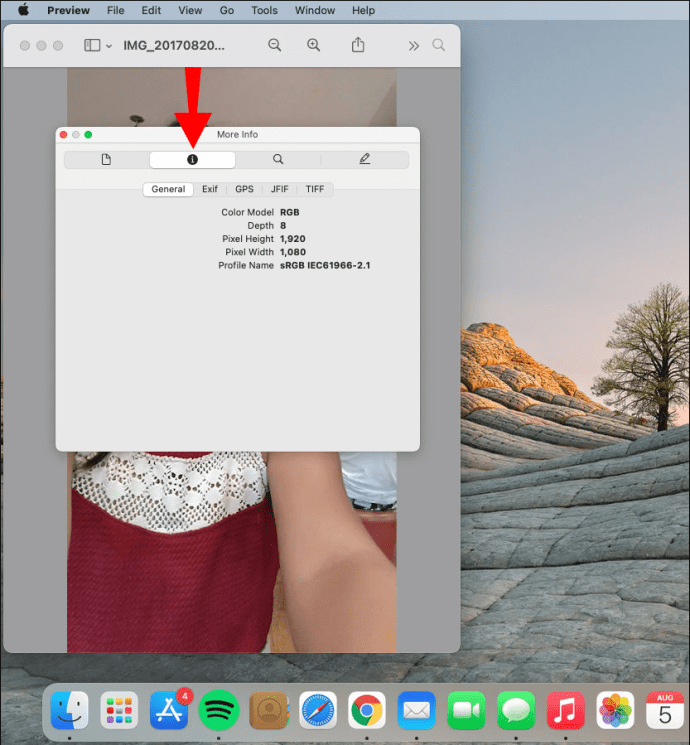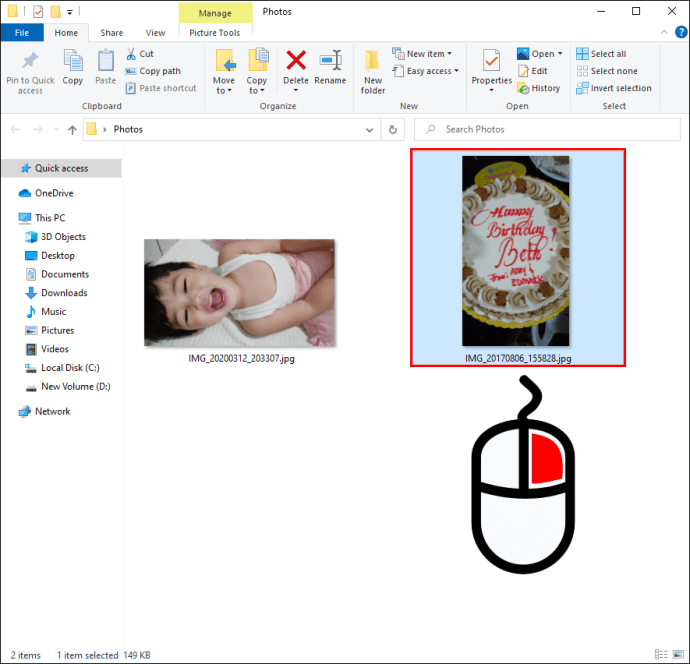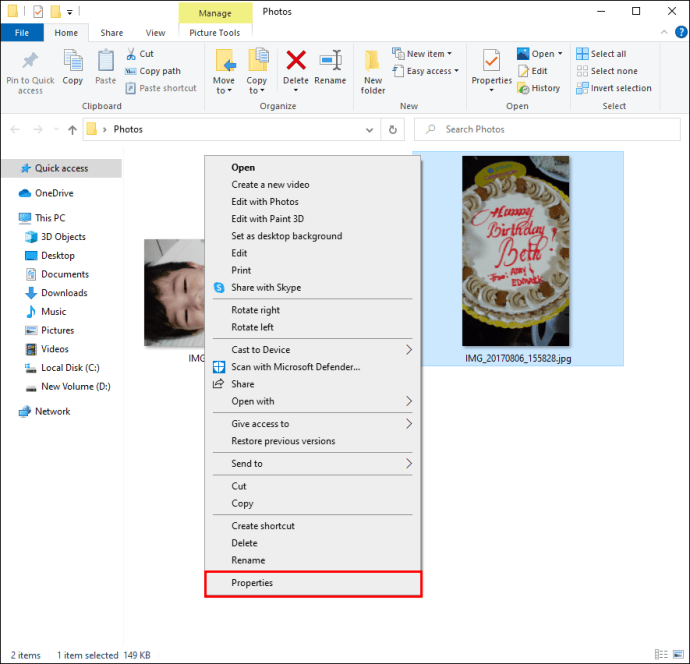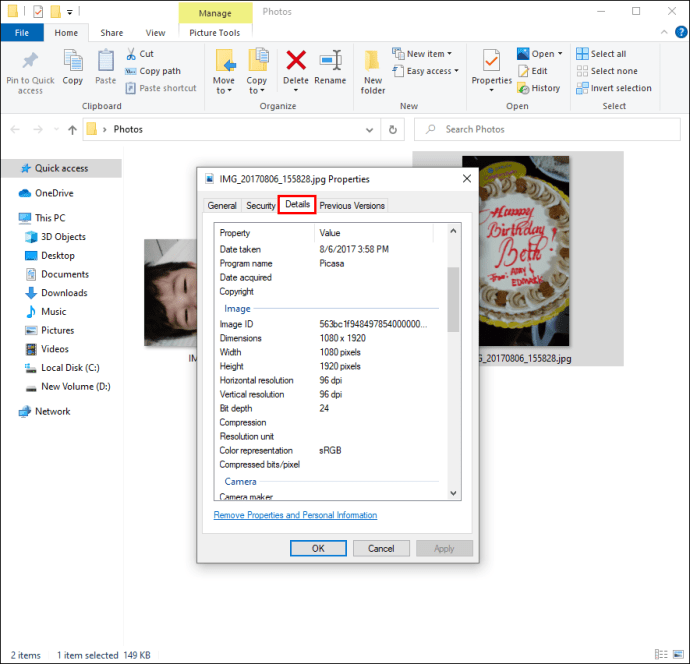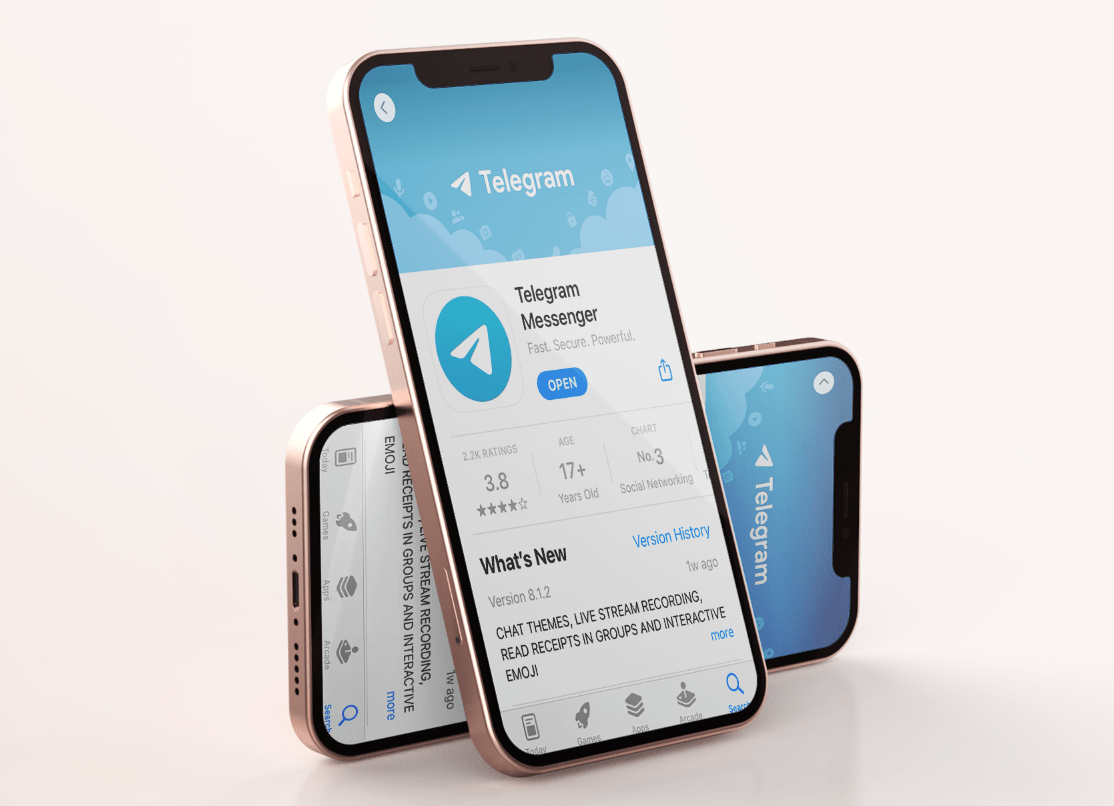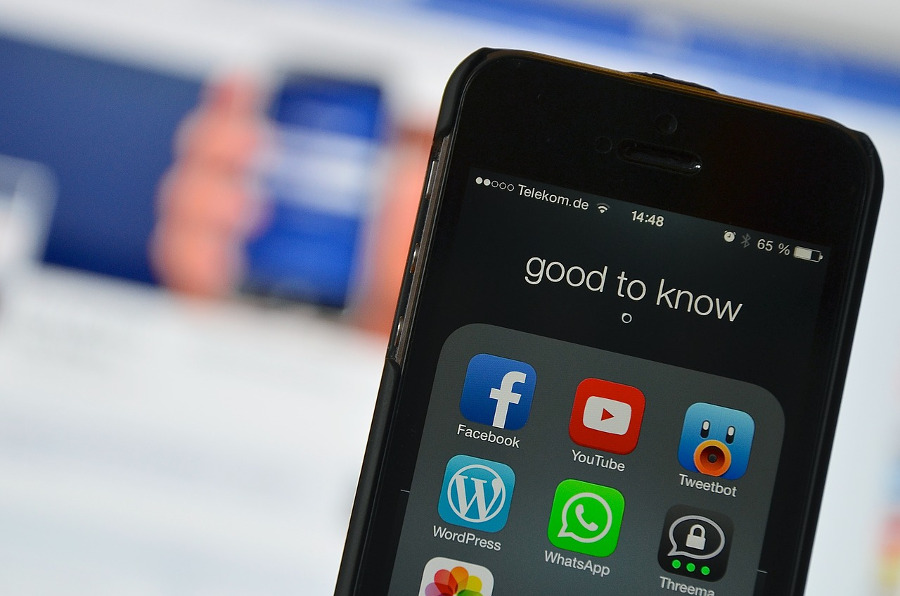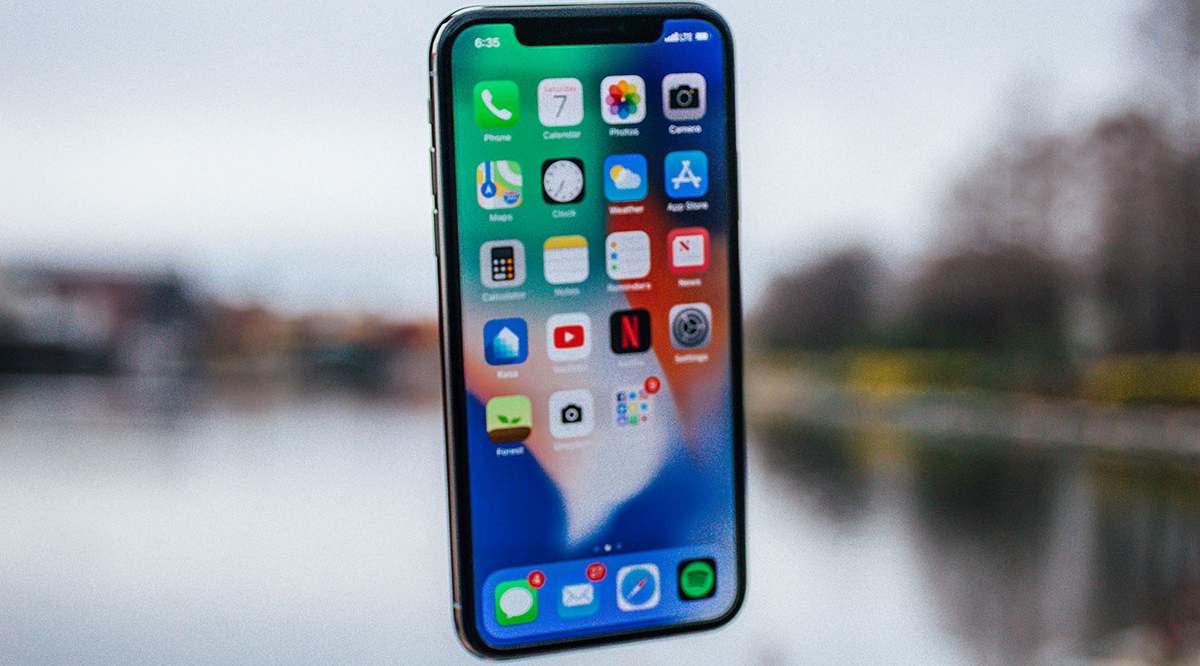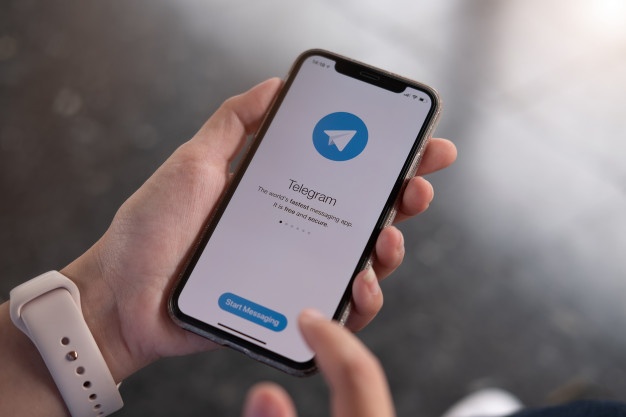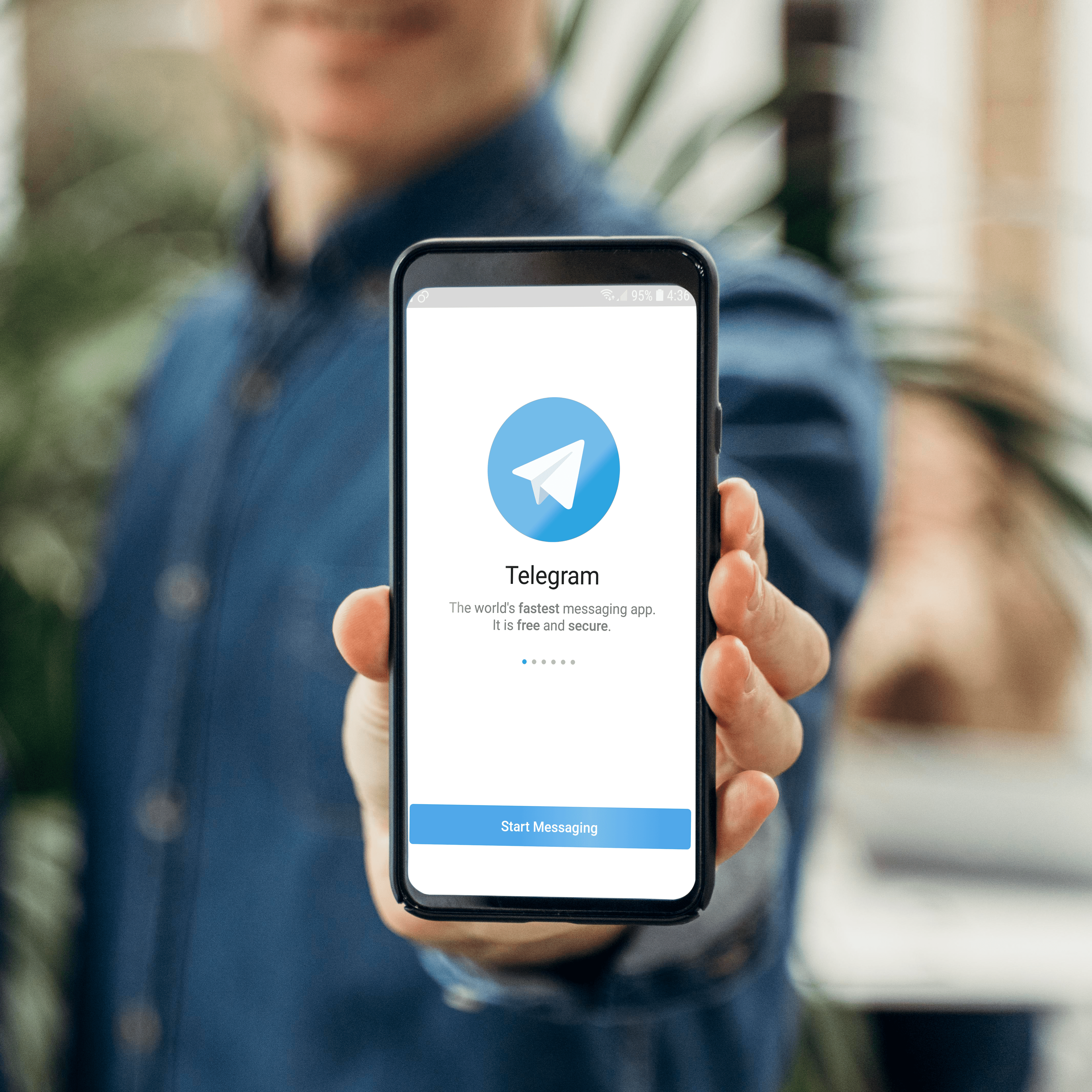Кожна зроблена фотографія має скарбницю деталей, прихованих від очей. Ця інформація відома як «метадані». Метадані файлу зображення містять таку інформацію, як дата зйомки фотографії, назва файлу, розміри фотографії, відомості про камеру та багато іншого. Знання того, як отримати доступ до метаданих фотографії, може бути дуже корисним, коли вам потрібно відсортувати та впорядкувати всі свої фотографії.

У цьому посібнику ми покажемо вам, як переглянути метадані фотографії. Ми також розглянемо поширені запитання щодо редагування та видалення метаданих фотографій.
Як переглянути метадані фотографії на iPhone
Доступно кілька типів метаданих, але метадані, на яких ви, ймовірно, зосереджуєтеся найбільше, називаються даними EXIF або форматом файлу зображень із можливістю обміну. Два інших стандартних формати метаданих включають IPTC (International Press Telecommunications Council) і XMP (Extensible Metadata Platform). Дані EXIF є найважливішим видом метаданих, оскільки вони створюються щоразу, коли ви робите фотографію за допомогою мобільного телефону або камери.
Метадані або дані EXIF можна переглядати різними способами, залежно від пристрою, який ви використовуєте. Оскільки ви не можете використовувати програму «Фотографії» на своєму iPhone, щоб зробити це, вам доведеться зробити це іншим способом. Apple не пропонує багато інформації про ваші фотографії, тому, можливо, вам доведеться встановити програму стороннього розробника.
Перший спосіб переглянути метадані фотографії на вашому iPhone — це програма «Файли». Це вбудована папка, яка розташована десь на вашому головному екрані. Ось що вам потрібно зробити:
- Відкрийте програму «Фотографії» та знайдіть фотографію, для якої хочете переглянути метадані.
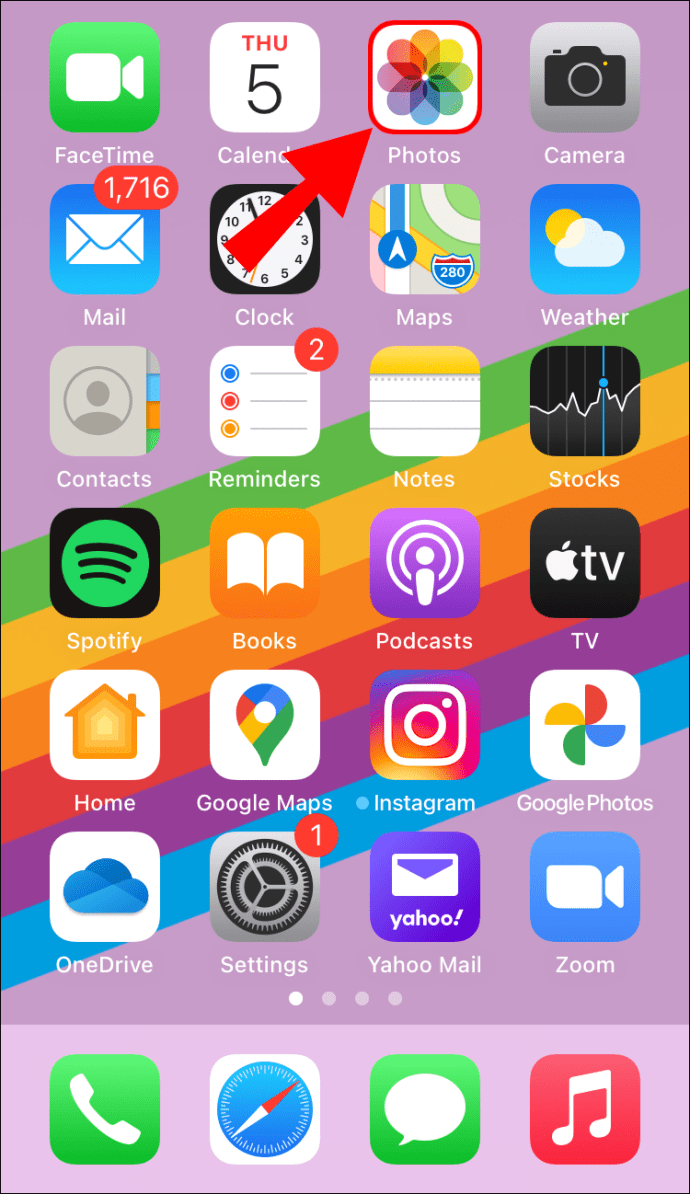
- Торкніться фотографії та перейдіть до значка спільного доступу в нижньому лівому куті екрана.

- Виберіть «Зберегти у файли».
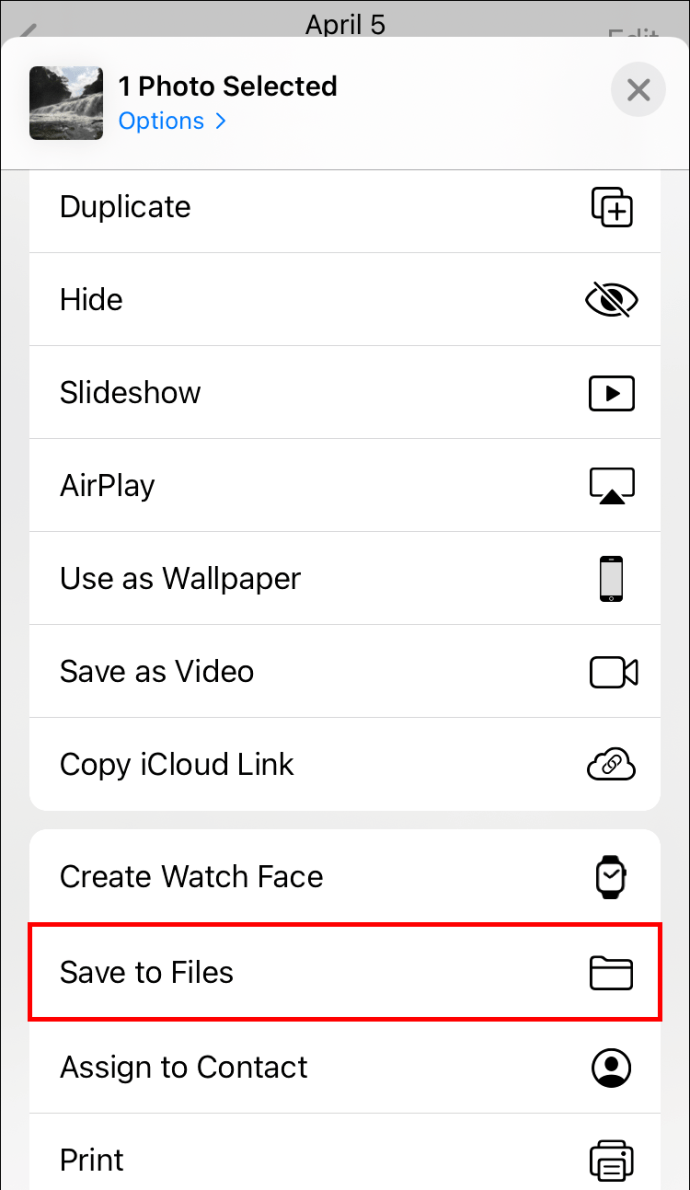
- Виберіть папку, куди буде збережена ваша фотографія.
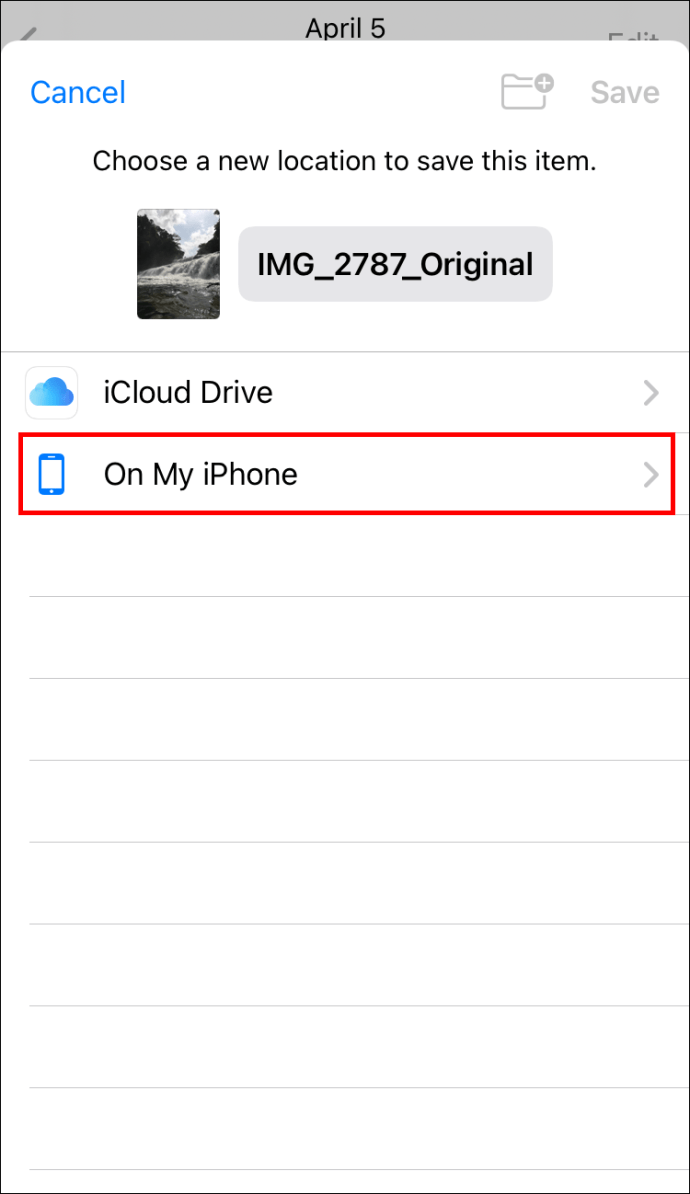
- Торкніться «Зберегти».
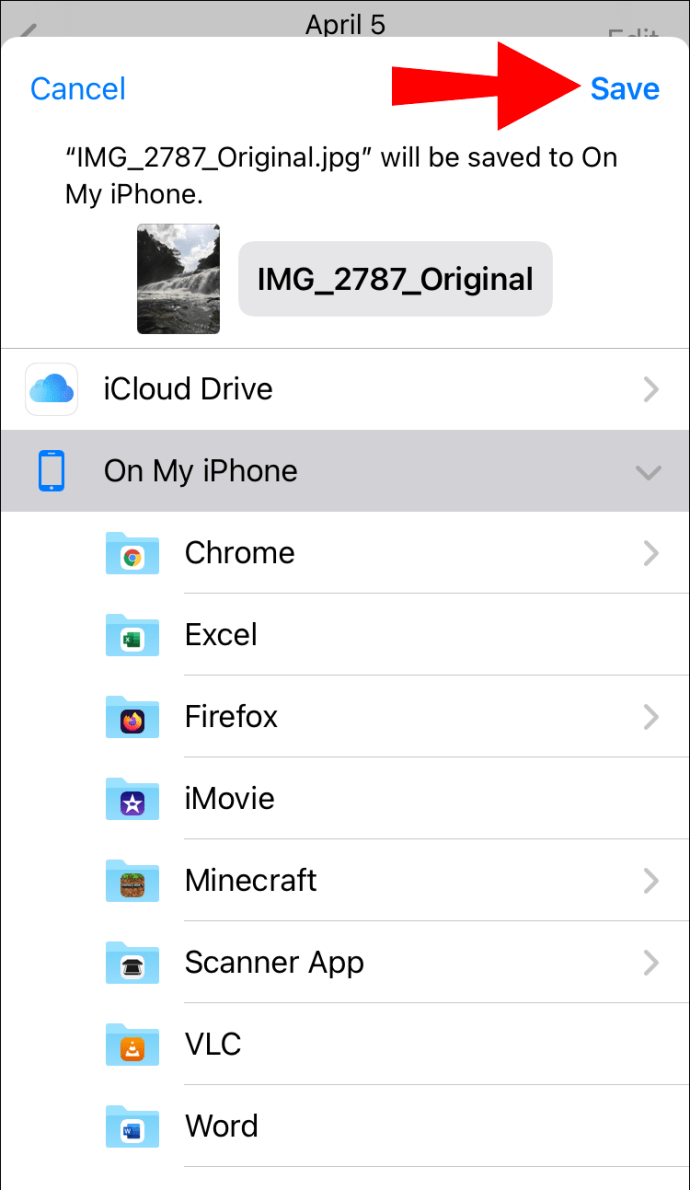
- Перейдіть до папки Файли на головному екрані.
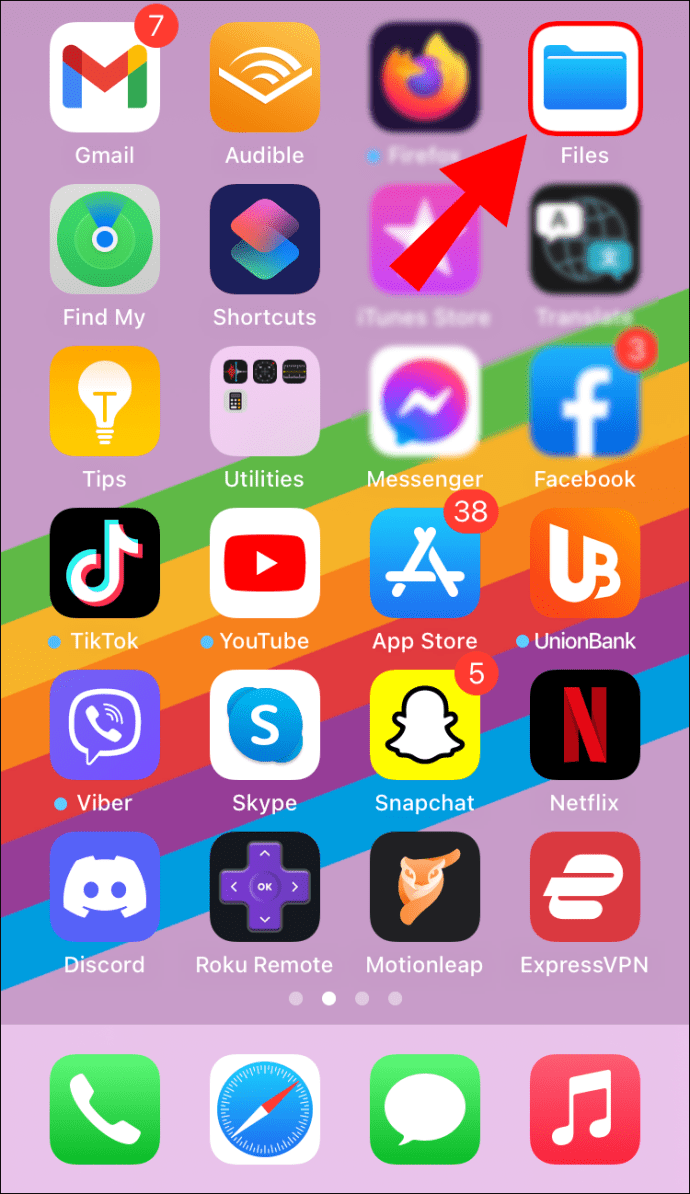
- Знайдіть там щойно збережену фотографію.
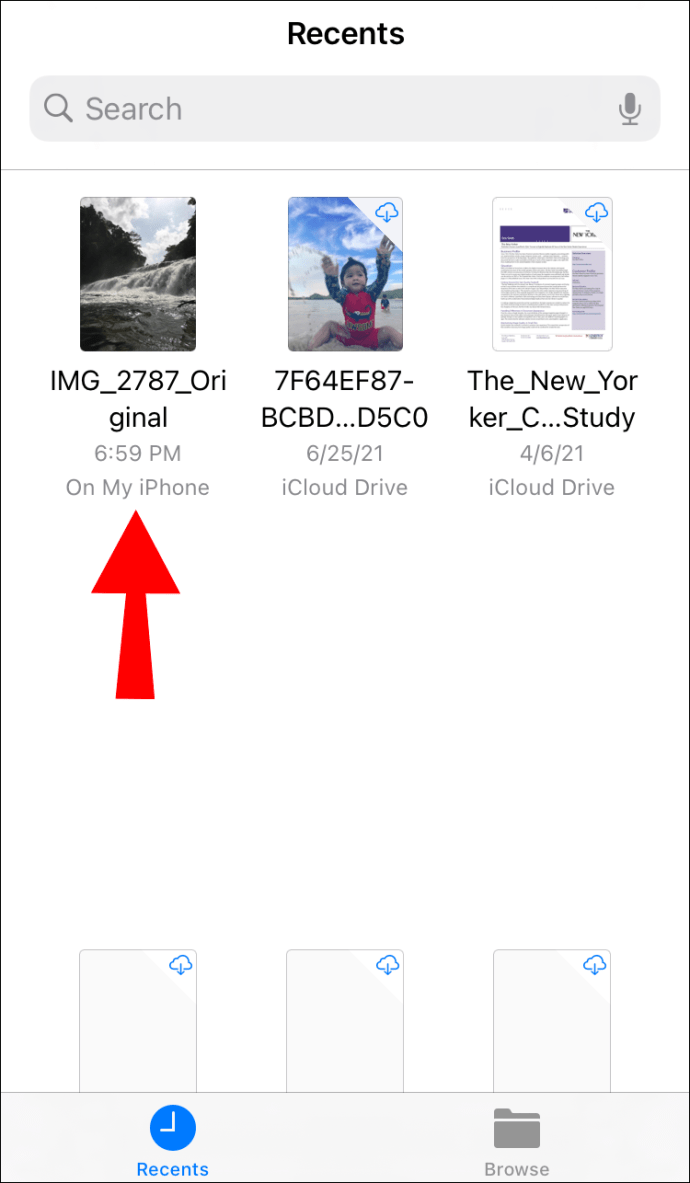
- Утримуйте фотографію, доки не з’явиться спливаюче меню.
- Торкніться «Інформація».
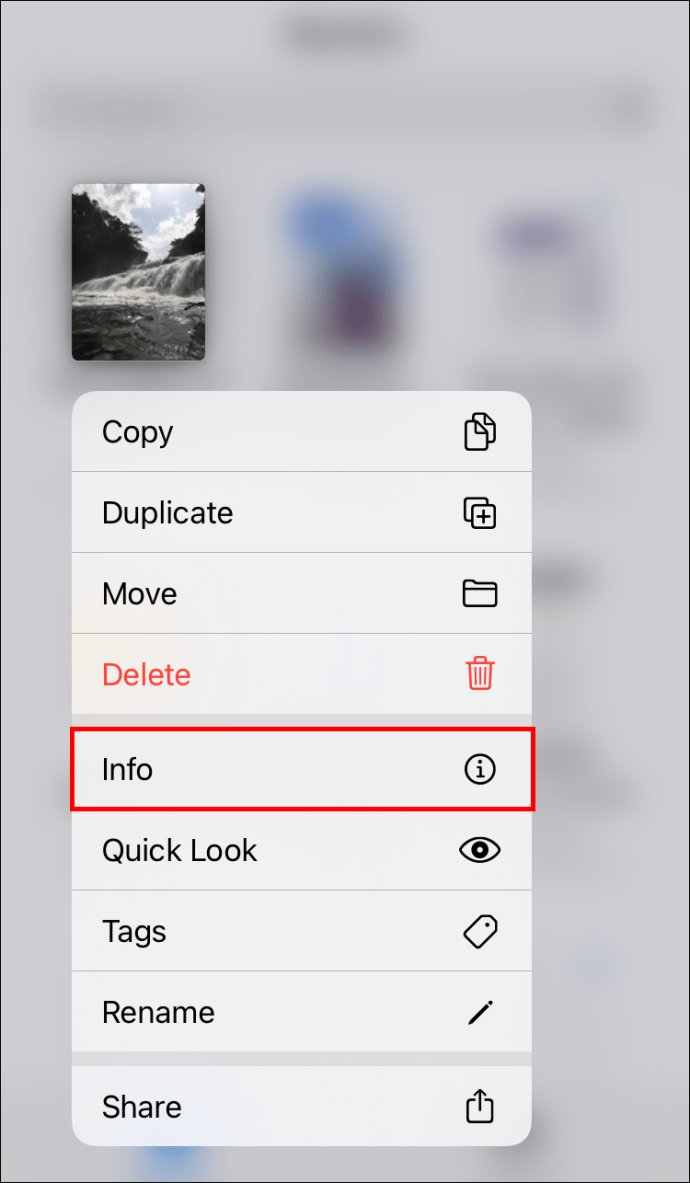
Тут ви побачите деяку інформацію про фотографію, зокрема тип і розмір фотографії, дату створення, час останнього відкриття тощо. Щоб отримати ще більше інформації, натисніть опцію «Показати більше» праворуч екрана. Використовуючи цю опцію, ви матимете доступ до більшої інформації, як-от розміри фотографії, колірний профіль та роздільна здатність.

Примітка: Цей метод працює лише для iOS 13 та iPadOS.
Оскільки Apple пропонує лише обмежені метадані фотографії, у вас є ще один варіант — встановити програму стороннього розробника. Деякі програми, які ви можете використовувати, включають Photo Investigator, Exif Metadata, Metadata Remover, Metapho та HashPhotos. Усі ці програми безкоштовні, але можуть застосовуватися покупки в програмі. Ви можете використовувати їх не тільки для перегляду метаданих фотографії, а й для редагування та видалення метаданих.
Як переглянути метадані фотографії на пристрої Android
Щоб переглянути метадані фотографії на Android, ми будемо використовувати Google Photos. Щоб почати, виконайте наведені нижче дії.
- Відкрийте Google Фото.
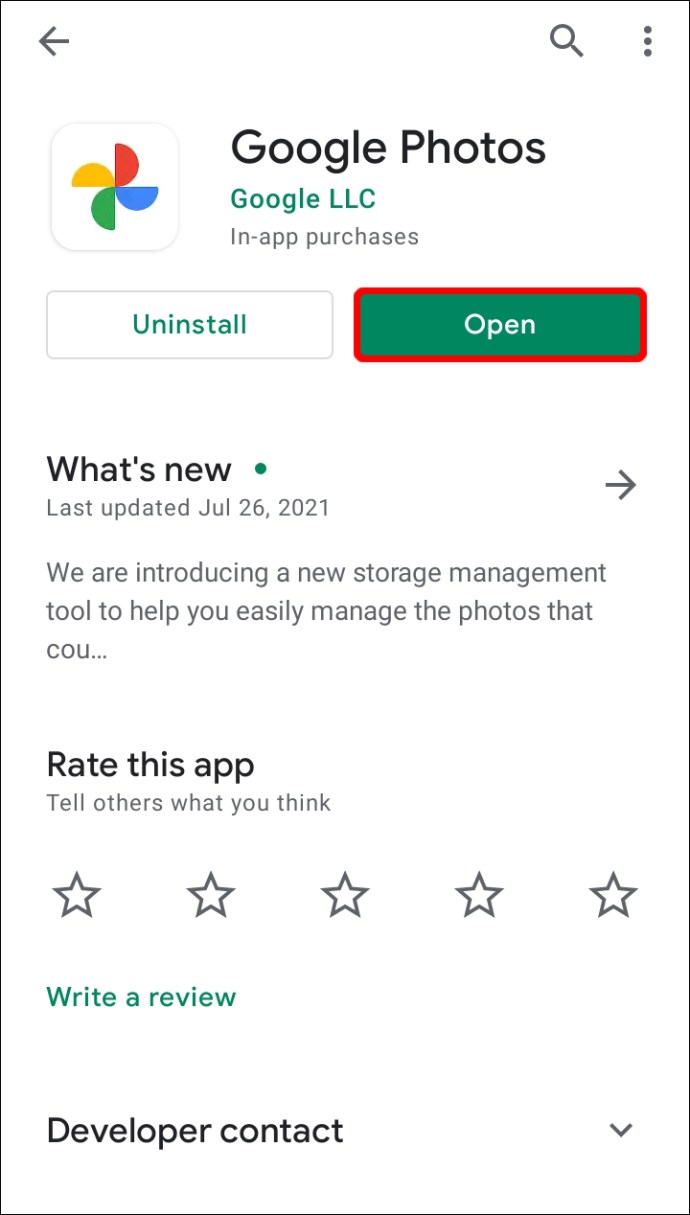
- Знайдіть фотографію, для якої хочете переглянути метадані, і торкніться її.
- Торкніться трьох крапок у верхньому правому куті екрана.

- Перейдіть до розділу «Деталі».
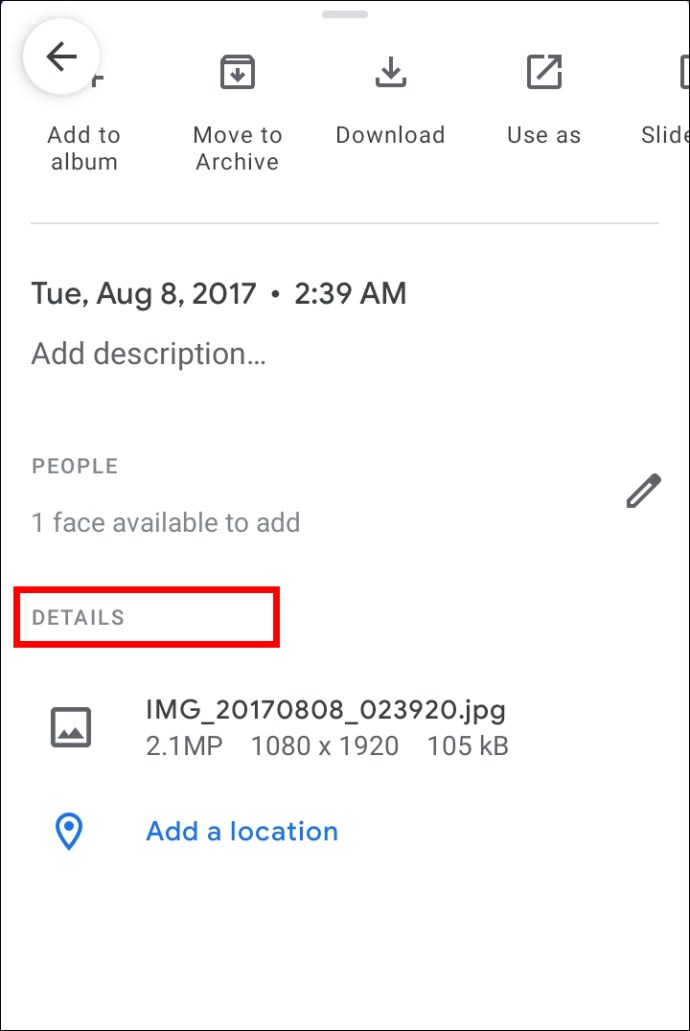
Ви можете побачити основну інформацію, як-от фототип, а також його розміри, розмір та роздільну здатність. Тут також буде надано інформацію про камеру. Над розділом «Деталі» ви можете побачити точну дату та час зйомки.
Хоча ви можете переглядати метадані фотографії в Google Фото, ви не можете редагувати чи видаляти їх. Для більш розширених дій, таких як редагування та видалення, вам потрібно буде встановити програму стороннього розробника. Photo Investigator, Metadata Remover, Metapho, Exif Metadata і HashPhotos – усі популярні варіанти.
Як переглянути метадані фотографії на Mac
Якщо ви використовуєте Mac, ви можете використовувати програму Finder, щоб переглянути метадані фотографії. Знайдіть зображення, про яке вам потрібна додаткова інформація, і виконайте наведені нижче дії, щоб переглянути метадані:
- Клацніть правою кнопкою миші на фотографії.
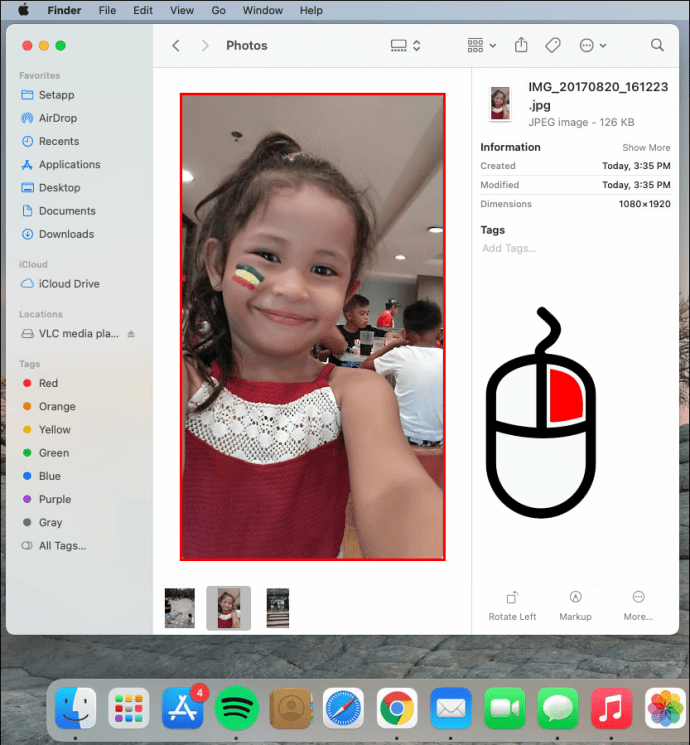
- Виберіть «Отримати інформацію» зі спадного меню.

- Це відкриє вкладку Інформація.
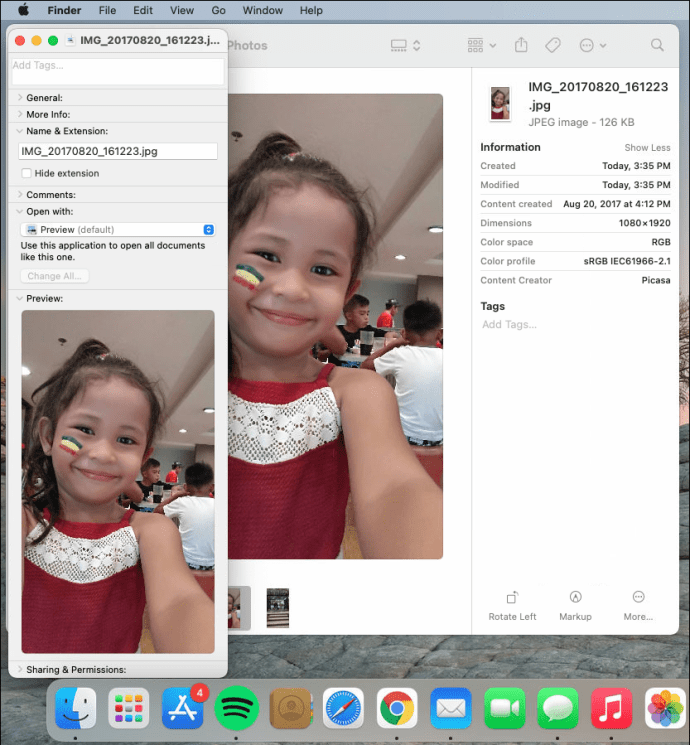
Тут ви зможете побачити загальну інформацію про фотографію, таку як її розташування, розмір, тип фотографії тощо. У розділі «Додаткова інформація» ви можете побачити, коли її востаннє відкривали, її розміри, налаштування камери, тип і модель камери тощо.
Інший спосіб переглянути метадані фотографії на вашому Mac – це програма Preview. Ось як це робиться:
- Знайдіть фотографію.
- Клацніть правою кнопкою миші на фотографії.
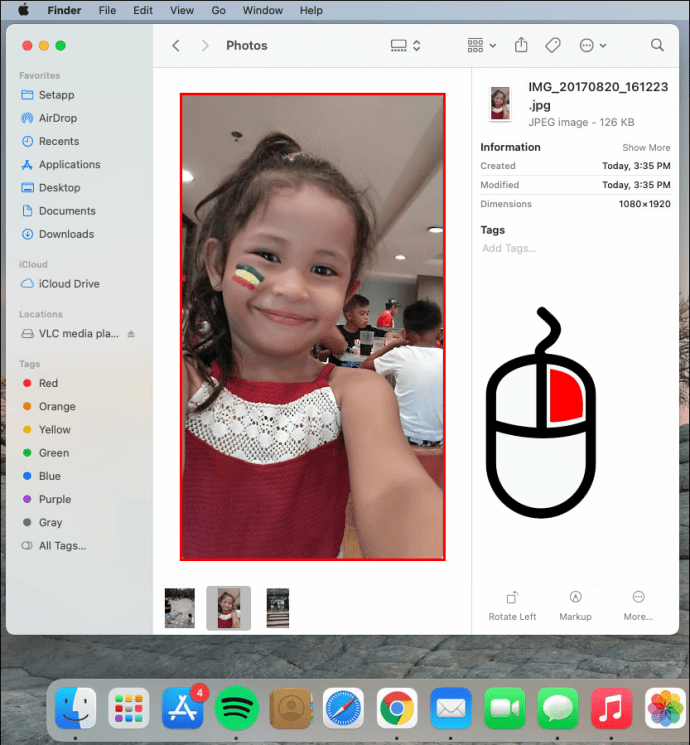
- Виберіть «Відкрити за допомогою», а потім «Попередній перегляд».
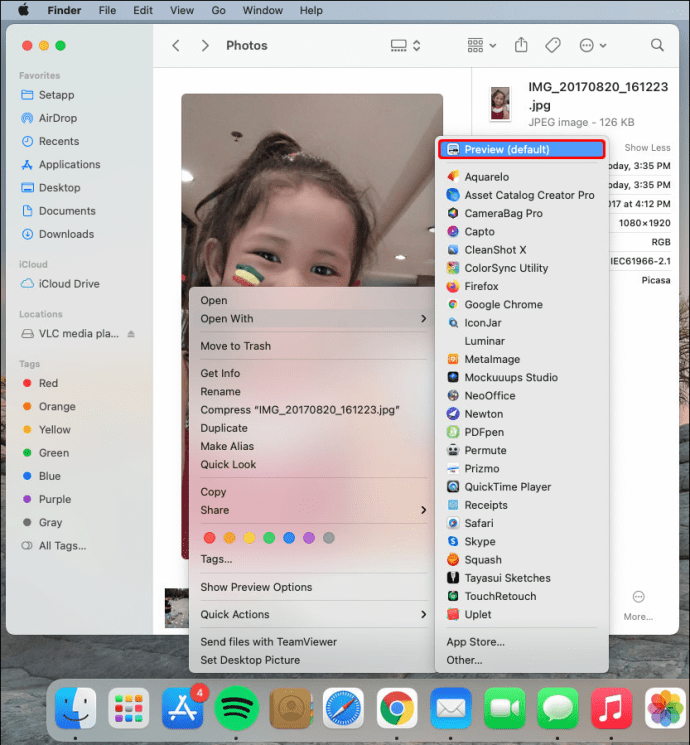
- Натисніть на опцію «Інструменти» у верхньому меню.
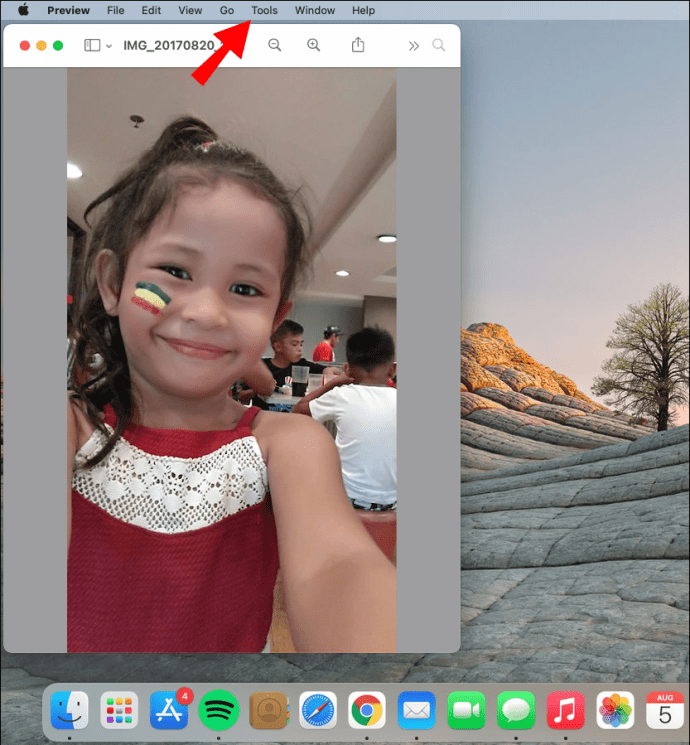
- Виберіть «Показати інспектор».
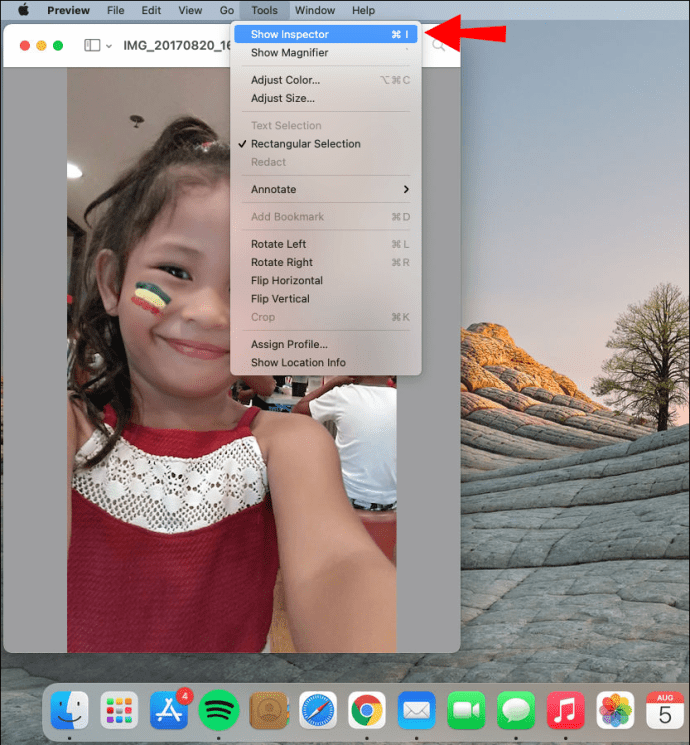
- Перейдіть на вкладку Інформація, натиснувши на піктограму «i».
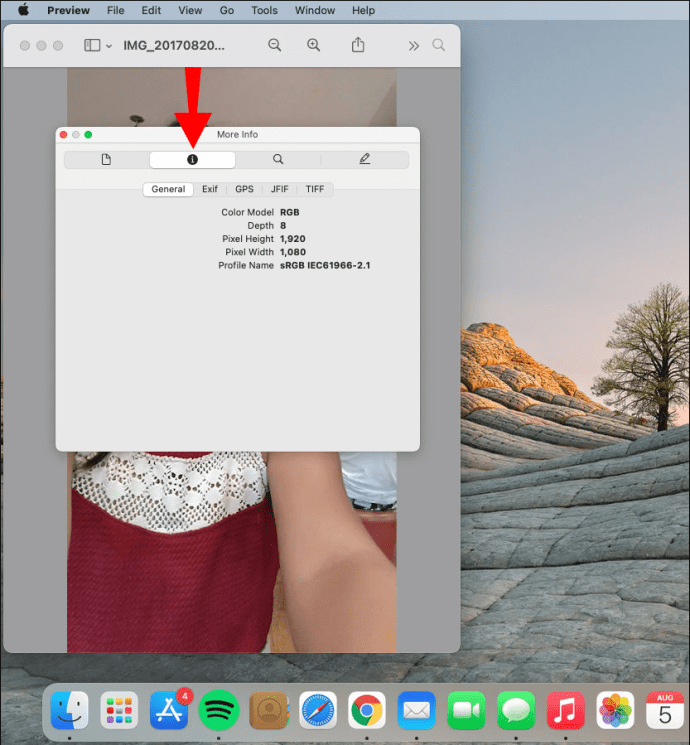
Програма «Попередній перегляд» дає змогу переглядати більше метаданих фотографії. Колірний простір, час експозиції, спалах і фокусна відстань – це лише деякі з деталей, які ви зможете переглянути.
Як переглянути метадані фотографії на ПК з Windows
Щоб переглянути метадані фотографії у Windows, вам не знадобиться програма чи програма. Виконайте наведені нижче дії, щоб дізнатися, як це робиться:
- Знайдіть фотографію і клацніть по ній правою кнопкою миші.
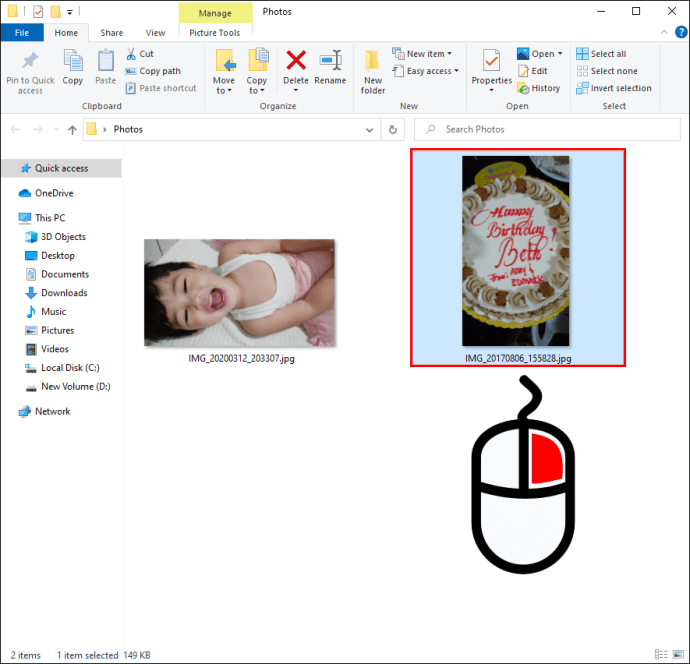
- Виберіть «Властивості» внизу спливаючого меню.
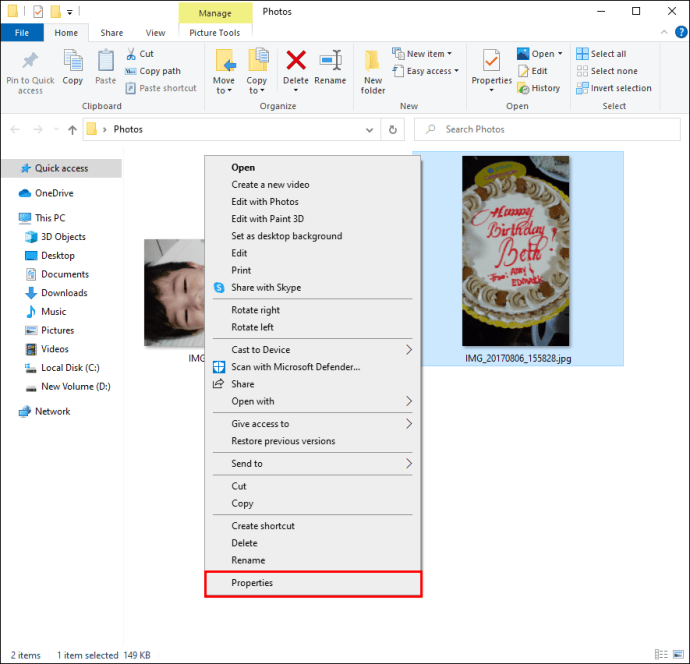
- Натисніть на вкладку «Деталі».
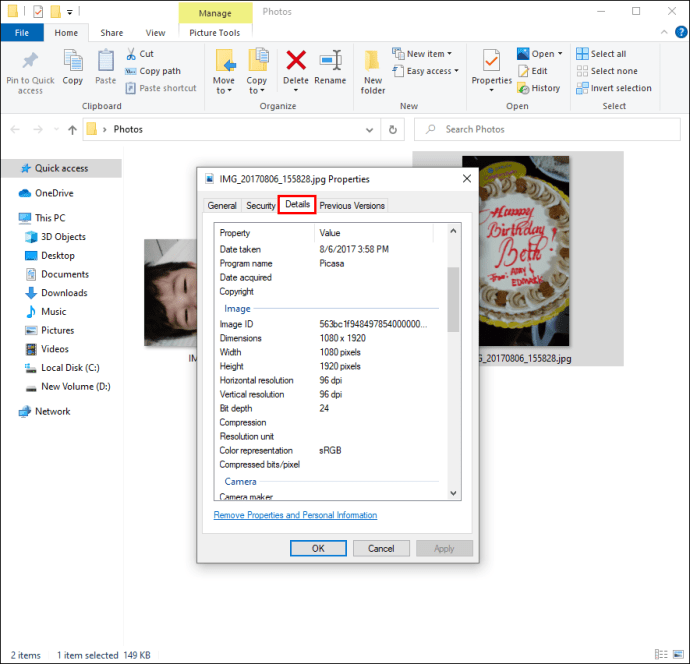
Це все. На вкладці «Властивості» ви можете побачити опис фотографії, походження, ідентифікатор зображення, налаштування камери та додаткові параметри. Ви також можете побачити дату зйомки фотографії, її розміри, стиснення, одиницю роздільної здатності, інформацію про авторські права тощо.
Як переглянути метадані фотографії на Chromebook
Щоб переглянути метадані фотографії на своєму Chromebook, ви можете використовувати розширення Google Chrome під назвою EXIF Viewer Pro. Це розширення абсолютно безкоштовне, і ви можете використовувати його для перегляду метаданих будь-якої фотографії, яку хочете.
Майте на увазі, що зображення має бути завантажено або вже в мережі, щоб це працювало. Один із найпростіших способів зробити це – завантажити зображення на Google Drive або Google Photos. Ось що вам потрібно зробити далі:
- Клацніть правою кнопкою миші на фотографії.
- Виберіть «Показати дані EXIF».
Праворуч на екрані з’явиться нова панель. Метадані цієї фотографії будуть доступні тут. Ви також можете автоматично скопіювати метадані в буфер обміну.
Додаткові поширені запитання
Яку інформацію можна переглянути в метаданих фотографії?
Метадані фотографії, або дані EXIF, відносяться до набору різних типів описової інформації. Основні дані EXIF включають розміри, розмір і розташування фотографії. Час і дата зйомки також зазвичай включаються в метадані фотографії.
Крім характеристик фотографії, ви також можете побачити інформацію про авторські права, налаштування камери, роздільну здатність, автора, тип і модель камери та багато іншого. Для професійних фотографів доступ до метаданих фотографії особливо важливий. Вони повинні мати можливість переглядати такі деталі, як швидкість ISO, фокусна відстань, діафрагма, розташування, баланс білого, витримка та тип об’єктива.
Чи можу я редагувати метадані фотографії?
Є можливість редагувати метадані фотографії. Однак це залежить від типу пристрою, який ви використовуєте для перегляду фотографії. Більшість програм сторонніх розробників дозволяють як редагувати, так і видаляти метадані фотографії.
Якщо вам цікаво, чому вам потрібно редагувати метадані фотографії, є кілька причин. Іноді під час обробки метаданих трапляються помилки, і вам може знадобитися змінити певні деталі. Ви також можете приховати певні параметри або інформацію про фотографію, перш ніж публікувати її в Інтернеті.
Якщо ви хочете відредагувати метадані фотографії в Windows, це робиться ось як:
1. Клацніть правою кнопкою миші на фотографії.
2. Виберіть «Властивості» зі спадного меню.
3. Перейдіть до розділу «Деталі».
4. Знайдіть поле, яке потрібно відредагувати.
5. У розділі «Значення» відредагуйте інформацію.
Для інших типів пристроїв вам, ймовірно, знадобиться програма стороннього розробника для редагування метаданих.
Майте на увазі, що не всі метадані можна редагувати. Наприклад, ви не можете змінити роздільну здатність або розміри фотографії таким чином. Зазвичай ви можете редагувати лише основну інформацію, як-от назву файлу, дату, автора тощо.
Чи можна видалити метадані фотографії?
Ви також можете видалити метадані з фотографій. В основному це робиться в цілях конфіденційності. Люди зазвичай хочуть видалити інформацію про місцезнаходження фотографії, перш ніж опублікувати її в Інтернеті. Якщо ви хочете видалити метадані з фотографії на Windows або Mac, вам не потрібні сторонні програми для цього.
Для Windows просто перейдіть у вікно Властивості та виберіть «Видалити властивості та особисту інформацію» внизу вкладки. На вашому Mac ви зможете лише приховати місцезнаходження фотографії. Для цього відкрийте зображення та натисніть на значок «i» у верхньому правому куті екрана. Виберіть «Зображення», потім «Місцезнаходження», а потім «Сховати місцезнаходження».
Щоб зробити більше, вам потрібно буде встановити програму стороннього розробника. Ви можете використовувати ImageOptim або Imgur як для редагування, так і для видалення метаданих.
Одне фото, тисяча слів
Коли ви зрозумієте, як переглянути метадані фотографії, ви зможете дізнатися, коли і де це фото було зроблено. Однак, хоча основна інформація доступна кількома натисканнями кнопок, щоб знайти більш розширені метадані, вам може знадобитися встановити програму стороннього розробника.
Ви коли-небудь намагалися знайти метадані фотографії? Чи використовували ви якісь із методів, описаних у цьому посібнику? Дайте нам знати в розділі коментарів нижче.